Jak naprawić błąd „Metoda 405 niedozwolona”? (8 metod)
Opublikowany: 2023-07-05Co to jest kod stanu „Metoda 405 niedozwolona”?
Metoda 405 jest niedozwolona to kod stanu odpowiedzi HTTP, który oznacza, że serwer jest w stanie rozpoznać zastosowaną metodę żądania, ale nie obsługuje jej dla docelowego zasobu.
Mówiąc prościej, przeglądarka nie może uzyskać dostępu do żądanej strony, a odwiedzający Twoją witrynę zobaczą komunikat o błędzie z informacją „Metoda 405 niedozwolona” zamiast pokazywać stronę.
Oto jak to działa: Kiedy klient wysyła żądanie do serwera, określa metodę HTTP, taką jak GET, POST, PUT, DELETE itp. Następnie serwer określa, czy żądany zasób obsługuje tę konkretną metodę. Jeśli nie, serwer odpowiada błędem 405 Method Not Allowed.
Należy również pamiętać, że wiele osób często myli błąd 404 z błędem 405. Należy jednak pamiętać, że błąd 404 występuje, gdy adres URL nie istnieje lub został wprowadzony nieprawidłowo. Z kolei w przypadku błędu „405 Method Not Allowed” serwer potwierdza, że żądany zasób jest dostępny, ale ze względu na niezgodność metody HTTP żądanie zostało odrzucone.
Błąd 405 Method Not Allowed jest często wyzwalany po stronie klienta, dlatego jest uważany za błąd po stronie klienta. Można go jednak również uruchomić z serwera WWW.
Sprawdź odmiany błędu „405 Method Not Allowed”, które mogą się pojawić.
- 405 Niedozwolone
- Niedozwolona metoda
- Błąd HTTP 405
- Metoda HTTP 405 nie jest dozwolona
- Błąd HTTP 405 — metoda niedozwolona
Jak błąd „405 niedozwolone” pojawia się w różnych przeglądarkach?
Google Chrome
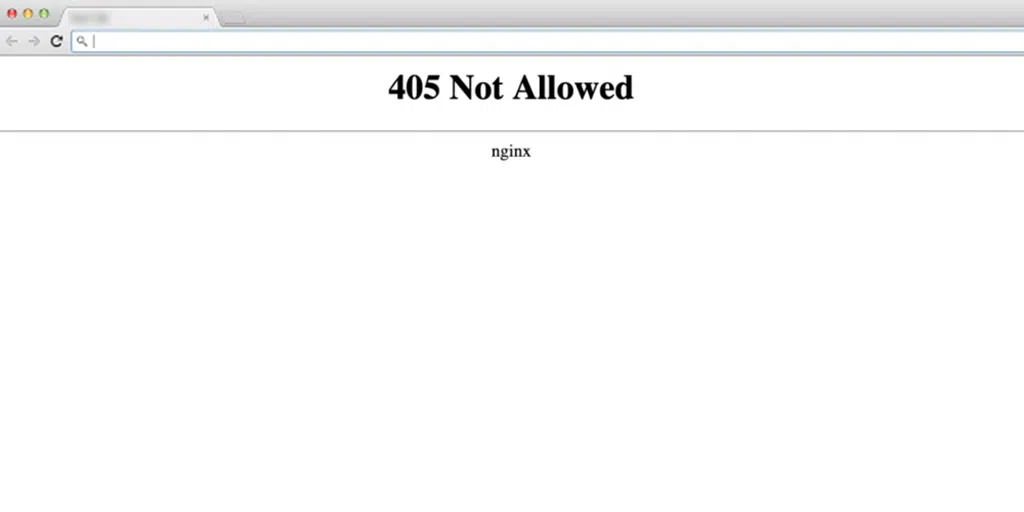
Firefoxa
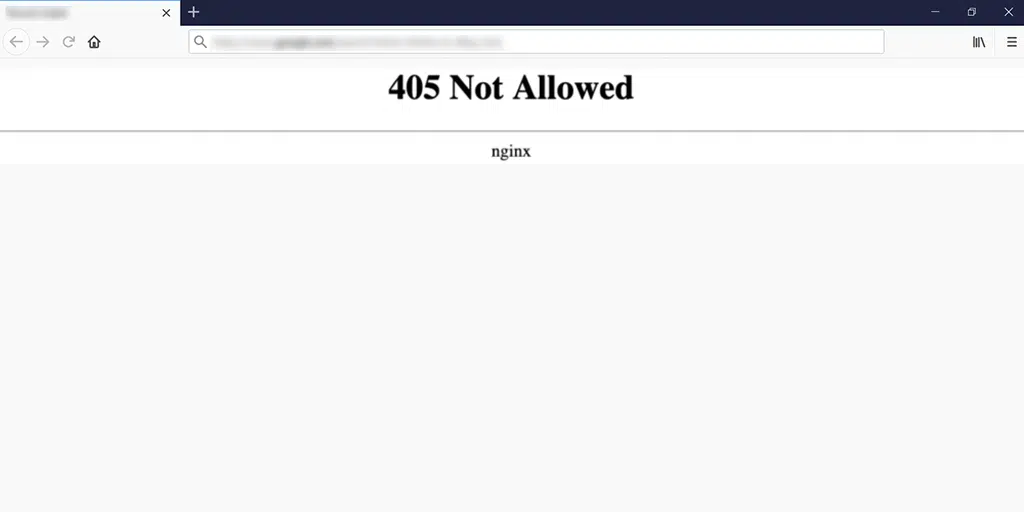
Safari
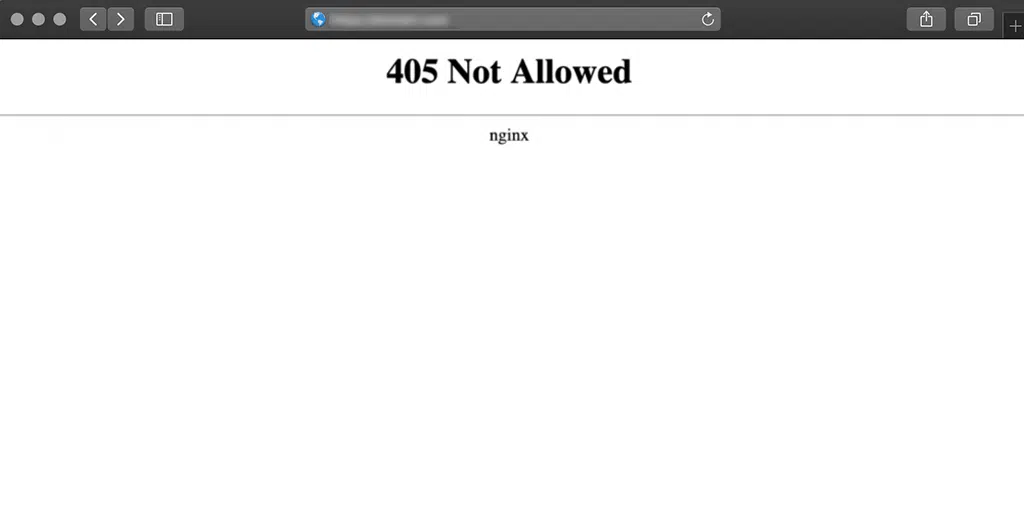
Co powoduje błąd „Metoda 405 niedozwolona”?
W rzeczywistości określenie dokładnej przyczyny błędu 405 Method Not Allowed może być trudne. Dlatego przedstawimy niektóre z typowych przyczyn tego błędu. Oni są:
- Nieobsługiwana metoda HTTP: jedną z głównych przyczyn wystąpienia błędu 405 jest próba użycia niedozwolonej metody HTTP dla określonego adresu URL. Na przykład, jeśli serwer zezwala tylko na żądania GET dla określonego zasobu, a klient próbuje użyć metody PUT, zwrócony zostanie błąd 405.
- Brakujące lub nieprawidłowe nagłówki: nagłówki HTTP dostarczają dodatkowych informacji o żądaniu lub kliencie. Jeśli brakuje nagłówków lub są one nieprawidłowo sformatowane, serwer może odrzucić żądanie i odpowiedzieć błędem 405.
- Błędna konfiguracja serwera: w niektórych przypadkach serwer może być źle skonfigurowany, co powoduje, że niektóre metody HTTP są niedozwolone. Może to być spowodowane niedopatrzeniem podczas konfiguracji serwera lub błędną konfiguracją oprogramowania serwera.
- Problemy z udostępnianiem zasobów między źródłami (CORS): żądania między źródłami występują, gdy klient wysyła żądanie do innej domeny niż ta, w której znajduje się żądany zasób. Problemy związane z CORS, takie jak brak niezbędnych nagłówków ustawionych po stronie serwera, mogą prowadzić do błędu 405.
Przeczytaj: Co to jest błąd 4XX? Przewodnik po 4XX kodach stanu HTTP
Jak naprawić błąd niedozwolonej metody 405?
Zanim przejdziesz bezpośrednio do kroków rozwiązywania problemów, musisz najpierw utworzyć pełną kopię zapasową swojej witryny. Pomoże Ci to odzyskać witrynę, jeśli coś poszło nie tak podczas rozwiązywania problemów.
Ta funkcja jest zwykle zapewniana przez wielu dostawców usług hostingowych. Jeśli jednak masz konto hostingowe w WPOven , wszystko stanie się jeszcze łatwiejsze dzięki automatycznej kopii zapasowej S3 opartej na Amazon.
Po wykonaniu tego kroku zapobiegawczego nadszedł czas, aby rozpocząć kroki rozwiązywania problemów. Bez dalszej zwłoki zaczynajmy!
- Upewnij się, że wpisałeś poprawny adres URL
- Cofnij ostatnią aktualizację WordPressa
- Sprawdź swoją bazę danych pod kątem zmian
- Sprawdź dzienniki po stronie serwera
- Sprawdź konfigurację serwera WWW
- Sprawdź kody i skrypty aplikacji
- Potwierdź rekordy A
- Skontaktuj się z dostawcą usług hostingowych
1. Upewnij się, że wprowadziłeś poprawny adres URL
Jednym z najczęstszych błędów popełnianych przez ludzi jest wpisywanie nieprawidłowego adresu URL, zwłaszcza w pośpiechu. W rezultacie przeglądarka nie może wyświetlić strony internetowej, która nie istnieje.
Dlatego przed naciśnięciem przycisku Enter upewnij się, że wprowadziłeś poprawny adres URL i sprawdź, czy w adresie URL nie ma błędów ortograficznych lub brakujących liter. Chociaż ten krok rozwiązywania problemów może wydawać się bardzo łatwy, czasami może być skuteczny w rozwiązaniu problemu.
2. Cofnij ostatnią aktualizację WordPressa
Bez wątpienia aktualizacje przynoszą ekscytujące rzeczy, takie jak nowo dodane funkcje, poprawki błędów i poprawki bezpieczeństwa. Jednak nawet jeśli ich intencje są dobre, czasami te aktualizacje powodują pewne problemy.
Jeśli okaże się, że błąd 405 Method Not Allowed nie pojawiał się przed aktualizacją, oznacza to, że głównym winowajcą jest najnowsza aktualizacja. Może to również obejmować najnowsze aktualizacje wtyczek lub motywów.
Jeśli podejrzewasz, że przyczyną problemu mogła być ostatnia aktualizacja WordPressa, spróbuj przywrócić poprzednią wersję aktualizacji. Możesz to zrobić za pomocą wtyczki obniżającej wersję WordPress. Po prostu zainstaluj i aktywuj wtyczkę, a ona automatycznie obniży wersję WordPress.
Przeczytaj: Jak wykonać kopię zapasową witryny WordPress w 5 minut? (4 metody)
3. Sprawdź swoją bazę danych pod kątem zmian
Chociaż powyższe kroki rozwiązywania problemów zwykle wystarczają do rozwiązania wszelkich problemów związanych z wtyczką lub motywem, nie gwarantują one, że wszystkie zmiany wprowadzone przez wtyczkę będą mogły zostać przywrócone.
Dotyczy to w szczególności wtyczek WordPress. Po zainstalowaniu i aktywacji tych wtyczek otrzymują pełny dostęp do bazy danych, co pozwala im na wprowadzanie wszelkich niezbędnych zmian zgodnie z ich wymaganiami.
Możesz najpierw spróbować odinstalować lub dezaktywować wtyczki.
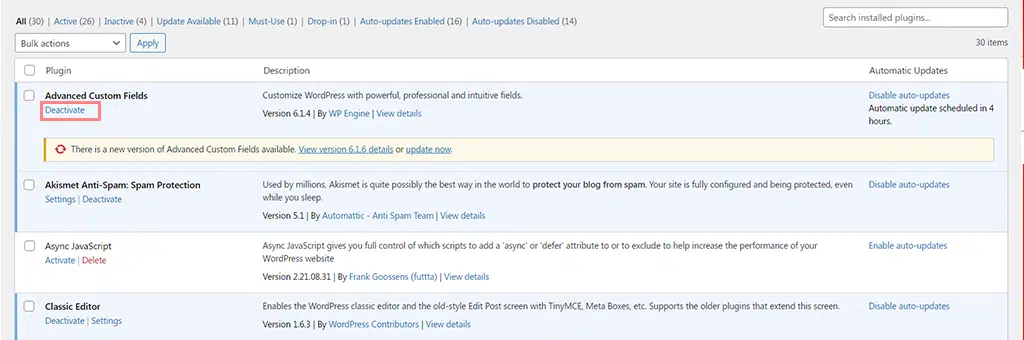
Nawet odinstalowanie wtyczki nie pomoże cofnąć zmian. Dlatego musisz sprawdzić swoją bazę danych, aby zobaczyć, czy nie wprowadzono żadnych nieoczekiwanych zmian.
Czynności te mogą się różnić w zależności od dostawcy usług hostingowych, z którego korzystasz. W WPOven wszystkie jego serwery zawierają DBAdmin, menedżera baz danych, którego można używać do edycji, importowania lub eksportowania bazy danych.
Aby uzyskać dostęp do Menedżera baz danych, wykonaj następujące kroki:
1. zaloguj się do swojego konta WPOven
2. Kliknij na zakładkę „Witryny” i kliknij na nazwę strony, do której bazy danych chcesz uzyskać dostęp.
3. Kliknij kartę „Zaawansowane” i naciśnij przycisk „Uruchom menedżera bazy danych”.
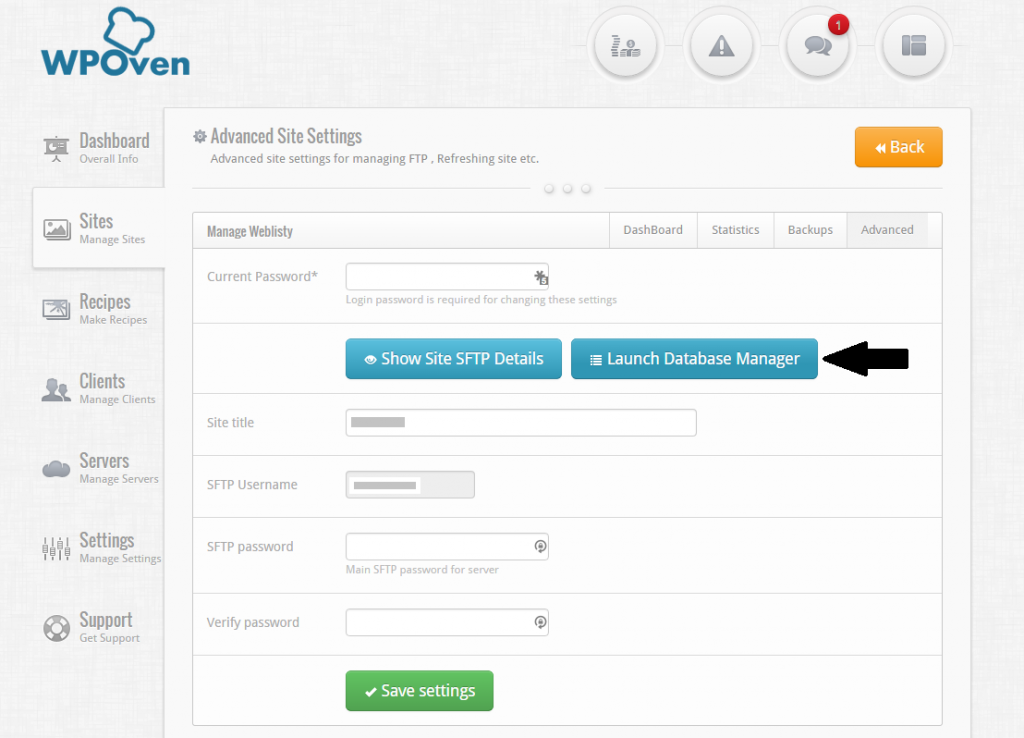
Następnym krokiem po otwarciu bazy danych jest ręczne sprawdzenie rekordów pod kątem wszelkich modyfikacji lub zmian.
Uwaga: zdecydowanie zalecamy skonsultowanie się z zespołem pomocy technicznej dostawcy usług hostingowych, aby uniknąć niepotrzebnych modyfikacji.
4. Sprawdź dzienniki po stronie serwera
Wszystkie witryny na WPOven mają dzienniki dostępu i błędów, są one dostępne w folderze logs/ dla witryny.
Aby uzyskać dostęp do folderu logs, użyj konta SFTP powiązanego z witryną. Po zalogowaniu zobaczysz dwa foldery logs/ i public_html/.
Te dzienniki pomagają śledzić wszystkie działania i zdarzenia po stronie serwera, zwłaszcza jeśli w dziennikach serwera wprowadzono nieoczekiwane zmiany. Takie zmiany mogą doprowadzić do pojawienia się na Twojej stronie komunikatu „Metoda 405 niedozwolona”.

Dzienniki znajdziesz w folderze logs/ o nazwach error.log i access.log .
Możesz pobrać je za pomocą tego samego konta SFTP na lokalny komputer w celu dalszego przejrzenia i sprawdzenia, czy któreś z znalezionych tam informacji są inne.
5. Sprawdź konfigurację serwera WWW
Jeśli nie możesz rozwiązać błędu „405 Method Not Allowed”, następnym krokiem jest sprawdzenie plików konfiguracyjnych serwera WWW. Ten błąd zazwyczaj wskazuje, że serwer WWW ogranicza użytkownikom dostęp do określonego adresu URL.
Dlatego konieczne jest sprawdzenie lub sprawdzenie konfiguracji serwera WWW pod kątem instrukcji obsługi żądań lub niezamierzonych przekierowań.
Aby sprawdzić konfigurację serwera WWW, pierwszym krokiem jest ustalenie, z jakiego oprogramowania serwera korzysta Twoja witryna. Może to być NGINX lub Apache.
Jeśli Twoja witryna korzysta z Apache, poszukaj pliku .htaccess w katalogu głównym plików systemowych Twojej witryny. Jeśli jednak Twoja witryna korzysta z serwera sieciowego NGINX, musisz zamiast tego poszukać pliku nginx.conf.
Możesz również zapoznać się z naszym dedykowanym artykułem „Plik WordPress .htaccess: jak go utworzyć i edytować?”
Gdy będziesz w stanie zlokalizować plik .htaccess, otwórz go w edytorze tekstu i wyszukaj dyrektywy, które używają flag 405.
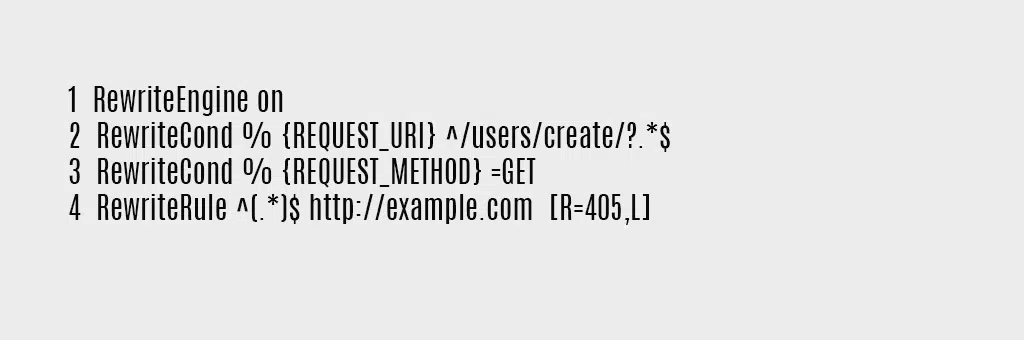
Jeśli znajdziesz którąś z nich, spróbuj tymczasowo skomentować ją, używając przedrostka znaku „#”. Następnie uruchom ponownie serwer WWW, aby sprawdzić, czy zmiana rozwiązała problem.
6. Sprawdź kody i skrypty aplikacji
Jeśli żaden z poprzednich kroków rozwiązywania problemów nie rozwiązał problemu, może to oznaczać problem z niestandardowym kodem w instalacji WordPress. Aby ustalić, czy jest to przyczyną błędu „405 Method Not Allowed”, wymagana jest kontrola.
Jednym z najlepszych sposobów zastosowania tej metody rozwiązywania problemów jest rozpoczęcie od wykonania pełnej kopii witryny na platformie pomostowej. Pozwala to przejść do procesu debugowania krok po kroku.
Należy jednak pamiętać, że w tym procesie nie ma dróg na skróty. Będzie to wymagało twojego czasu i wysiłku. Niemniej jednak wysiłek się opłaci, ponieważ pomoże ci dokładnie określić moment, w którym coś poszło nie tak.
7. Potwierdź rekordy A
Inną rzeczą, którą możesz zrobić, to potwierdzić rekordy serwera nazw domen. W szczególności sprawdź rekordy A, aby upewnić się, że wszystkie szczegóły są dokładne.
Rekord odwzorowuje domenę lub subdomenę na odpowiadający jej adres IPv4. Jest to jeden z podstawowych typów rekordów DNS i służy do kierowania żądań dotyczących określonej domeny lub subdomeny na właściwy adres IP, na którym hostowana jest powiązana strona internetowa lub serwer.
Upewnij się, że Twoje rekordy A zawierają następujące informacje:
- Typ: Typ rekordu DNS powinien być ustawiony jako A.
- Nazwa: jeśli nazwa domeny lub subdomeny wskazuje na inny adres IP, użyj znaku „@” jako nazwy.
- Wskazuje na: Sprawdź, czy Twoja domena lub subdomena wskazuje właściwy adres IP.
- Czas życia (TTL): wskazuje, jak długo program rozpoznawania nazw DNS powinien przechowywać zapytanie dla tej domeny w swojej pamięci podręcznej. Większość dostawców usług hostingowych zazwyczaj ustawia go na 14400 sekund lub 4 godziny.
8. Skontaktuj się z dostawcą usług hostingowych
Jeśli po wypróbowaniu powyższych rozwiązań nadal występuje błąd 405 niedozwolona metoda, oznacza to bardziej złożony problem, który może wymagać pomocy doświadczonego programisty.
W takich przypadkach najlepiej skontaktować się bezpośrednio z dostawcą usług hostingowych. Zazwyczaj oferują całodobową obsługę klienta za pośrednictwem czatu na żywo lub usług sprzedaży biletów.
Czat na żywo to często najszybszy sposób na znalezienie rozwiązania, ale możesz też skorzystać z opcji kontaktu przez e-mail lub telefon.
Najlepsze praktyki dotyczące obsługi błędu 405
- Używaj odpowiednich metod HTTP : Przestrzegaj specyfikacji protokołu HTTP i używaj metod właściwych dla zamierzonych operacji. Upewnij się, że serwer i klient są zsynchronizowani pod względem obsługiwanych metod dla każdego zasobu.
- Dostarczaj informacyjne komunikaty o błędach : gdy wystąpi błąd 405, podawaj jasne i przyjazne dla użytkownika komunikaty o błędach, które wyjaśniają problem i sugerują możliwe rozwiązania. Pomaga to użytkownikom zrozumieć problem i podjąć odpowiednie działania.
- Zaimplementuj odpowiednią obsługę błędów i rejestrowanie: Skonfiguruj solidne mechanizmy obsługi błędów do przechwytywania i rejestrowania błędów 405. Skuteczne rejestrowanie błędów pomaga w szybkim diagnozowaniu i rozwiązywaniu problemów, umożliwiając ciągłe doskonalenie systemu.
- Testuj i weryfikuj zmiany przed wdrożeniem : przed wdrożeniem jakichkolwiek zmian związanych z metodami HTTP lub konfiguracją serwera dokładnie przetestuj je w kontrolowanym środowisku. Przeprowadź kompleksowe testy, aby upewnić się, że zmiany działają zgodnie z założeniami i nie wprowadzają nowych problemów. Zweryfikuj zmiany za pomocą przykładowych żądań i sprawdź, czy serwer odpowiada poprawnie bez generowania błędów 405.
Wniosek
Każda strona internetowa, bez względu na to, jak dobrze zoptymalizowana, może napotkać komunikaty o błędach. Bardzo ważne jest, aby rozwiązać ten problem na czas, aby utrzymać zaangażowanie odwiedzających.
Najlepsze jest to, że pomimo zamieszania, jakie może powodować, błąd „405 Method Not Allowed” można łatwo naprawić, postępując zgodnie z tymi prostymi metodami.
Możesz naprawić ten błąd, po prostu korzystając z tych 8 najlepszych metod rozwiązywania problemów:
- Upewnij się, że wpisałeś poprawny adres URL
- Cofnij ostatnią aktualizację WordPressa
- Sprawdź swoją bazę danych pod kątem zmian
- Sprawdź dzienniki po stronie serwera
- Sprawdź konfigurację serwera WWW
- Sprawdź kody i skrypty aplikacji
- Potwierdź rekordy A
- Skontaktuj się z dostawcą usług hostingowych.
Czy masz więcej pytań dotyczących błędu „405 Method Not Allowed”? A może jest inny częsty komunikat o błędzie, którym chciałbyś się zająć? Daj nam znać w sekcji komentarzy poniżej!
Często Zadawane Pytania
Jak naprawić błąd 405?
8 metod naprawy błędu niedozwolonej metody 405 :
1. Upewnij się, że wprowadziłeś poprawny adres URL
2. Cofnij ostatnią aktualizację WordPressa
3. Sprawdź swoją bazę danych pod kątem zmian
4. Sprawdź dzienniki po stronie serwera
5. Sprawdź konfigurację serwera WWW
6. Sprawdź kody i skrypty aplikacji
7. Potwierdź rekordy A
8. Skontaktuj się z dostawcą usług hostingowych
Co powoduje błąd 405?
Typowe przyczyny błędu 405:
1. Nieobsługiwana metoda HTTP: Używanie niedozwolonych metod dla adresu URL.
2. Brakujące lub nieprawidłowe nagłówki: Nieprawidłowo sformatowane lub nieobecne nagłówki.
3. Błędna konfiguracja serwera: Błędnie skonfigurowane ustawienia serwera.
4. Problemy z udostępnianiem zasobów między źródłami (CORS): Problemy z żądaniami między źródłami.
Co to jest błąd logowania 405?
Błąd logowania 405 to kod stanu HTTP, który wskazuje, że metoda używana do uwierzytelniania, taka jak próba zalogowania się przy użyciu nieobsługiwanej metody HTTP, jest niedozwolona. Ten błąd zwykle występuje, gdy użytkownik próbuje użyć metody HTTP, której serwer nie obsługuje w procesie logowania.

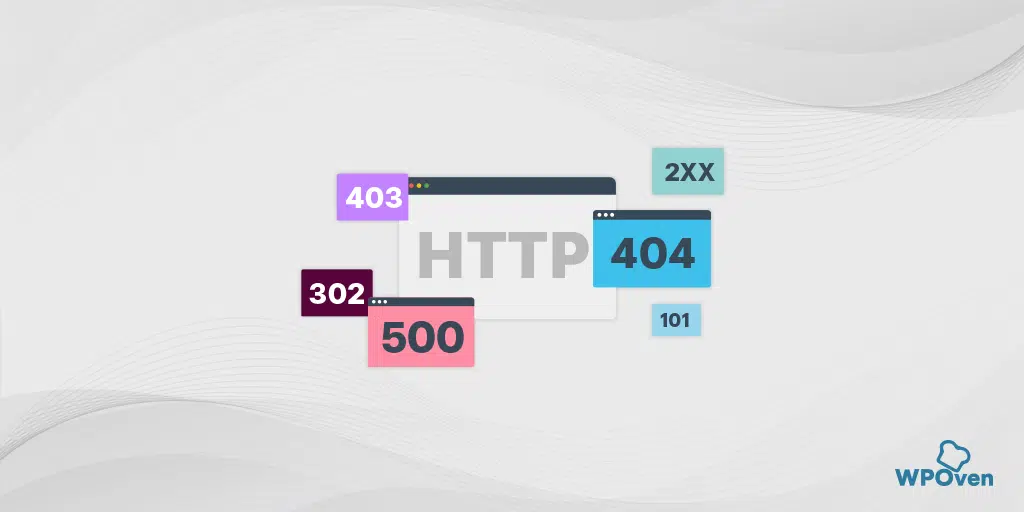
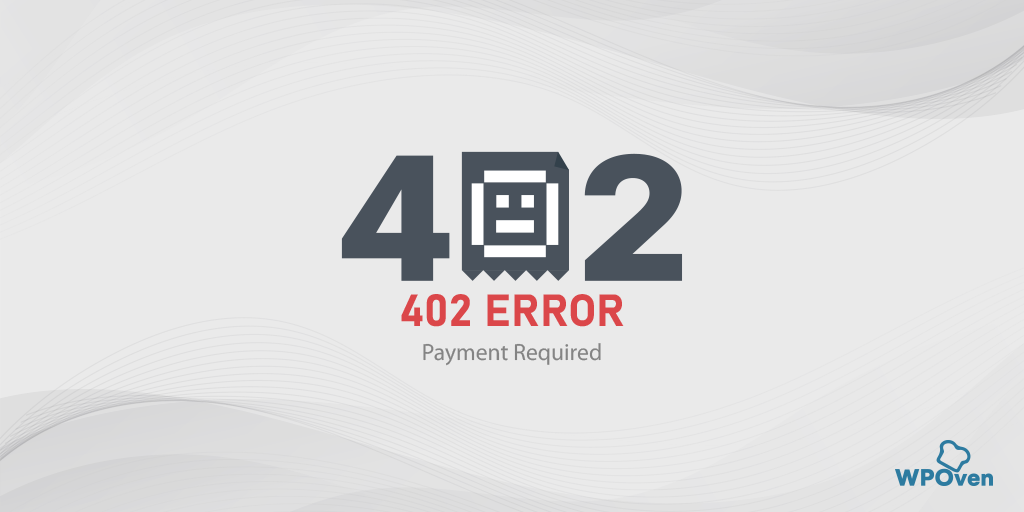
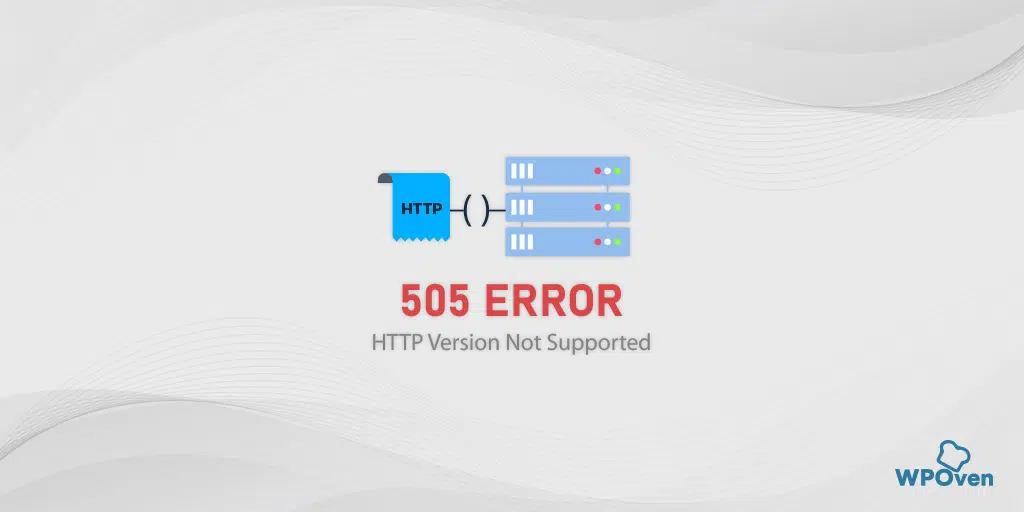
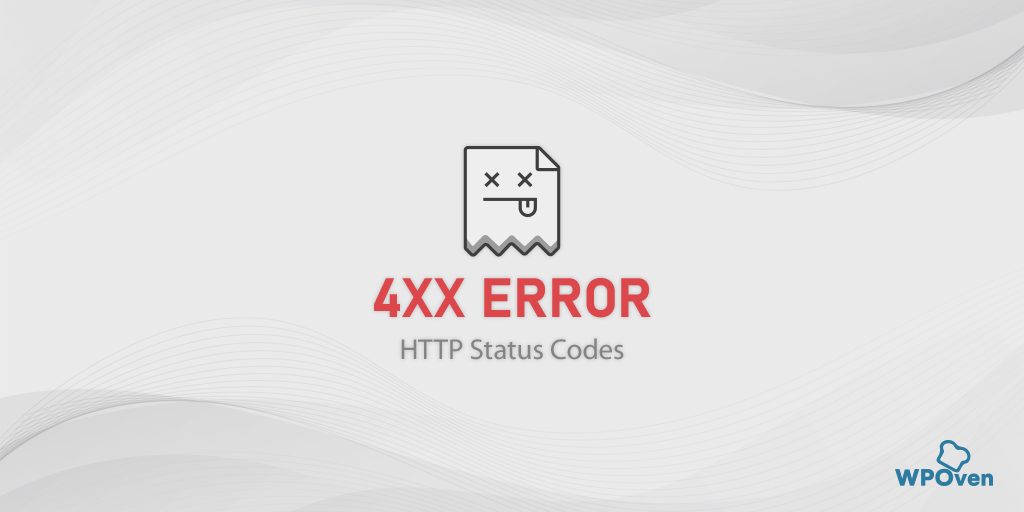
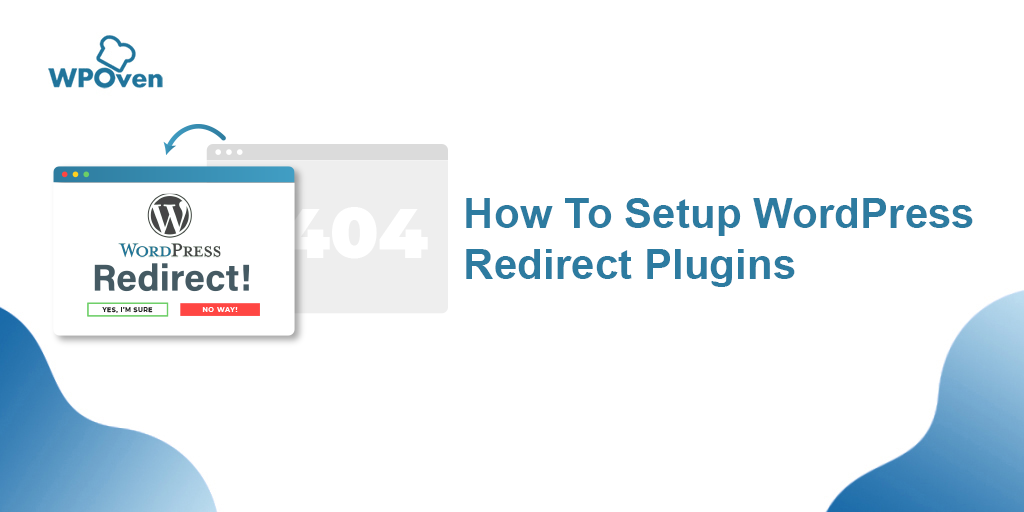
![Jak naprawić błąd HTTP NGINX 499? [6 najlepszych metod] How to Fix the HTTP NGINX 499 Error? [6 Best Methods]](/uploads/article/49797/mtWrEAZsjdqLgPSF.png)